Tutorial sobre cómo configurar varios fondos de pantalla para el escritorio del iPhone 14
Una característica importante del iPhone 14 es que permite a los usuarios configurar varios fondos de pantalla para el escritorio y pueden cambiar en cualquier momento. Sin embargo, muchos usuarios que acaban de recibir el iPhone 14 no saben cómo configurar varios fondos de pantalla en el iPhone. 14.En este sentido, el editor te ha traído un tutorial sobre cómo configurar varios fondos de pantalla en el escritorio de Apple 14. Si quieres saberlo, échale un vistazo.

Tutorial sobre cómo configurar varios fondos de pantalla para el escritorio del iPhone 14
Método 1. Configurar en la pantalla de bloqueo
1. Después de desbloquear el teléfono, presione y mantenga presionado un espacio en blanco en la interfaz de la pantalla de bloqueo para ingresar a la configuración de la pantalla de bloqueo. Haga clic en el botón + al lado de Personalizar a continuación o deslícese de derecha a izquierda para mostrar la nueva página y haga clic en Agregar.
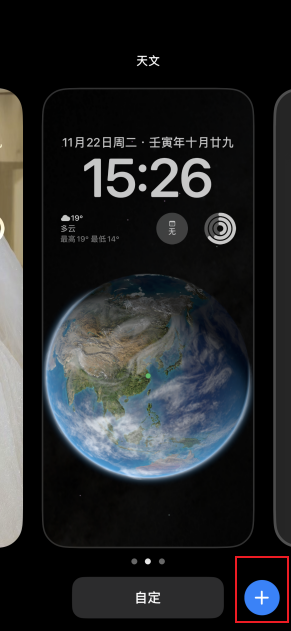

2. Seleccione el fondo de pantalla según sus necesidades en la página emergente.
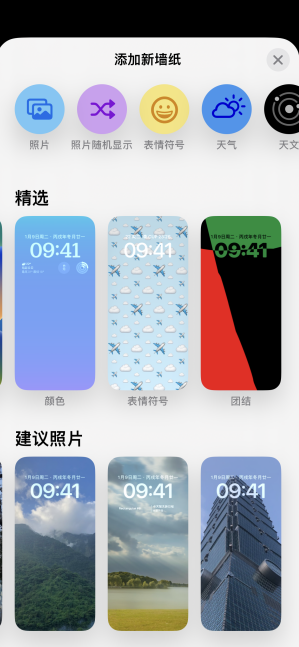
3. Seleccione Listo en la esquina superior derecha de la nueva página, luego haga clic en Establecer como combinación de fondo de pantalla. También puede hacer clic en Personalizar pantalla de inicio y luego seleccionar otras imágenes como fondo de pantalla interno.
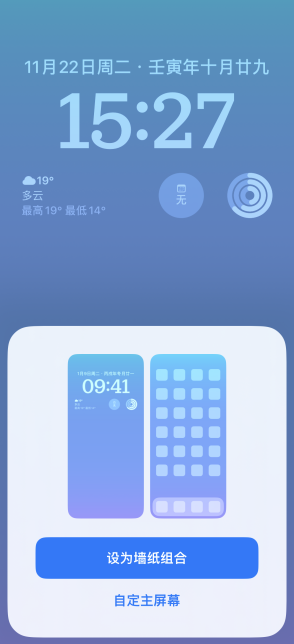
4. Una vez completada la configuración, el fondo de escritorio que acaba de configurar aparecerá en el fondo de pantalla. Si aún desea agregar un nuevo fondo de escritorio, puede continuar agregándolo según el paso 1.

Método 2: agregar configuración
1. Haga clic en Configuración en el escritorio móvil.
2. Elige el fondo de pantalla
3. Haga clic para agregar un nuevo fondo de pantalla. El método de adición es el mismo que el anterior.
No es difícil configurar varios fondos de escritorio en el iPhone 14. Solo necesitas seguir los pasos del editor.Si quieres saber más sobre los consejos de uso del iPhone 14, puedes visitar MobileMao.













